So löschen Sie Snapchat-Nachrichten
Möchten Sie Ihr Snapchat aufräumen? Hier ist der einfachste Weg, um Ihre unerwünschten Snapchat-Nachrichten zu löschen.
Snapchat ist eine der beliebtesten Social-Media-Apps der Welt, mit der Benutzer sich gegenseitig Bilder oder Texte senden können, die nach 24 Stunden automatisch gelöscht werden. Jetzt erlaubt Snapchat Benutzern, Direktnachrichten zu speichern, was es viel einfacher macht, sich daran zu erinnern, worüber Sie vor ein paar Nächten gesprochen haben.
So praktisch diese Speicherfunktion auch sein mag, es ist wichtig sicherzustellen, dass Sie all diese alten Nachrichten im Auge behalten. Sie nehmen nicht nur wertvollen Speicherplatz in Anspruch, sondern im Laufe der Zeit stellen Sie möglicherweise fest, dass all diese zusätzlichen Inhalte Ihr Telefon tatsächlich langsamer machen.
Deshalb sind wir hier, um Ihnen zu sagen, wie Sie diese lästigen Snapchat-Nachrichten am einfachsten löschen können. Lesen Sie weiter, um herauszufinden, wie.
Was wir verwendet haben
- Wir benutzten eine iPhone 13 pro Betrieb iOS 15 mit Snapchat offen
Die Kurzfassung
- Öffnen Sie Snapchat
- Gehen Sie zur Seite Chats
- Klicken Sie auf das Hamburger-Menü
- Klicken Sie auf Chats verwalten
- Drücken Sie das X auf dem Chat, den Sie löschen möchten
- Drücken Sie Löschen
-
Schritt
1Öffnen Sie Snapchat
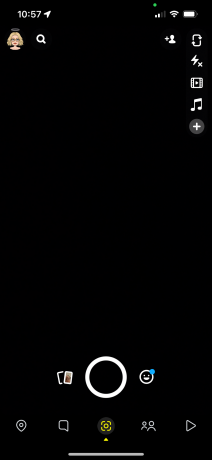
Rufen Sie die Snapchat-App auf Ihrem Telefon auf. Stellen Sie sicher, dass Sie beim richtigen Konto angemeldet sind.
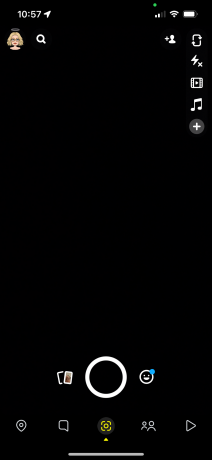
-
Schritt
2Gehen Sie zur Seite Chats
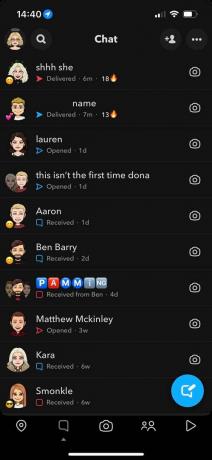
Wischen Sie nach links, um auf die Chats-Seite zu gelangen. Sie können auch auf das Textnachrichtensymbol unten auf dem Bildschirm klicken, es ist das zweite auf der linken Seite.
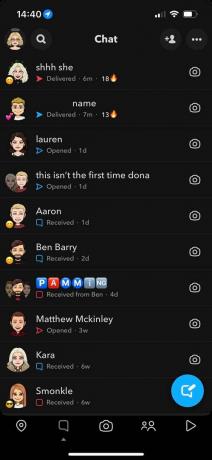
-
Schritt
3Klicken Sie auf das Hamburger-Menü
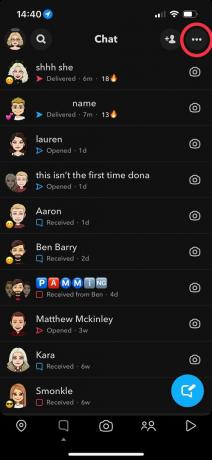
Klicken Sie auf das Hamburger-Menü. Es sieht aus wie drei kleine Punkte und befindet sich in der oberen rechten Ecke des Bildschirms.
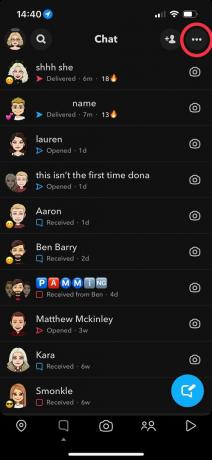
-
Schritt
4Klicken Sie auf Chats verwalten
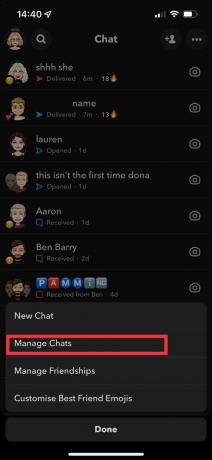
Wählen Sie im neu angezeigten Menü die Option „Chats verwalten“.
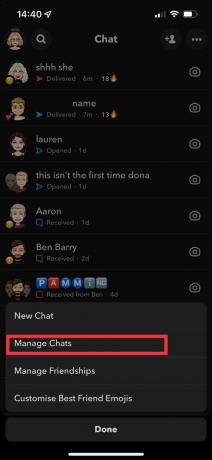
-
Schritt
5Drücken Sie das X auf dem Chat, den Sie löschen möchten
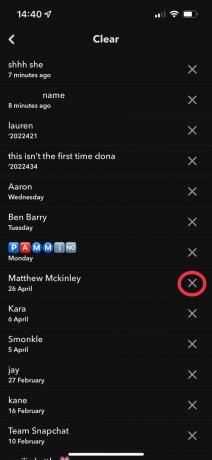
Nachdem Sie auf Chats verwalten geklickt haben, gelangen Sie zu einem neuen Menü. Klicken Sie auf die X-Schaltfläche für die Person, die Sie löschen möchten.
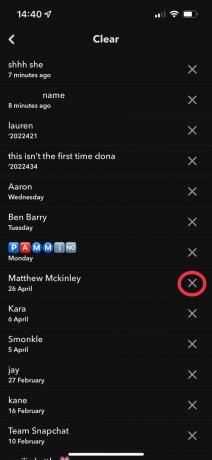
-
Schritt
6Drücken Sie Löschen
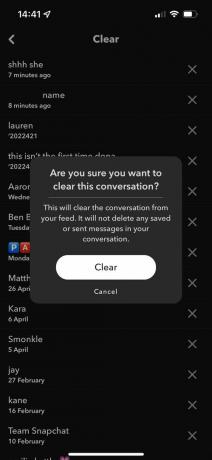
Sobald Sie auf das X geklickt haben, erscheint ein neues Popup. Wenn Sie mit Ihrer Auswahl zufrieden sind, können Sie den Löschen-Button drücken, um Ihren Chat endgültig zu löschen.
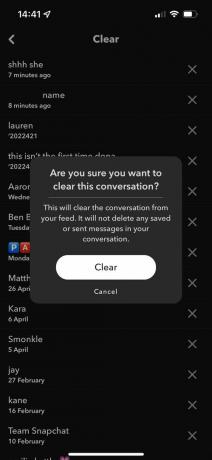
Fehlerbehebung
Ja, wenn Sie Ihre Nachrichten löschen, werden keine gespeicherten Medien oder Texte gelöscht, obwohl sie aus Ihrem unmittelbaren Feed gelöscht werden, was bedeutet, dass sie nicht so sofort zugänglich sind.
Du magst vielleicht…
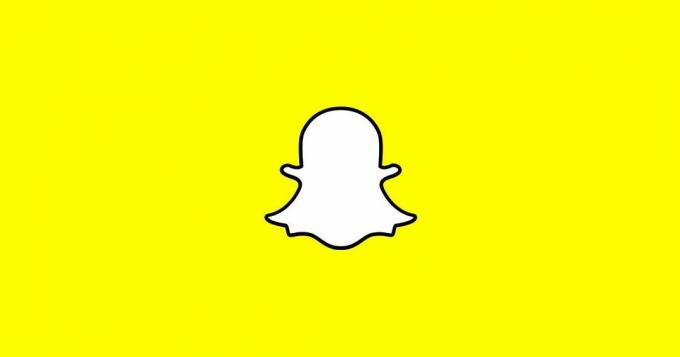
So aktivieren Sie den dunklen Modus in Snapchat

Wie telefoniere ich in WhatsApp?

So fügen Sie neue Kontakte auf WhatsApp hinzu
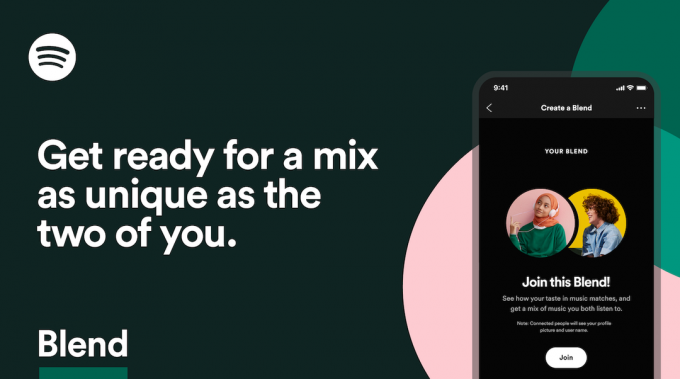
So benennen Sie Ihre Spotify Blend-Wiedergabelisten um

So leeren Sie Ihren Cache auf Safari
Warum unserem Journalismus vertrauen?
Trusted Reviews wurde 2004 gegründet, um unseren Lesern eine gründliche, unvoreingenommene und unabhängige Kaufempfehlung zu geben.
Heute haben wir jeden Monat Millionen von Benutzern aus der ganzen Welt und bewerten mehr als 1.000 Produkte pro Jahr.



